Maya制作短发女孩
用Maya的hairSystem做头发建模

用Maya的hairSystem做头发建模Maya软件里人物头发的几种一般做法有以下四种,中1,2是传统做法,网上教程已经很多了,方法3需要根据需要看插件的help文件,本教程只讨论第4种做法,即使用maya 默认渲染器和pe进行渲染制作三维人物头发的方法和步骤。
1.面片+贴图.2.长发用pfx先用curves 编制发型,再将stroke粘贴到引导曲线上生成头发;短发用fur.3.插件.4.maya 6以后增加的hairSystem渲染器.下面先总结一下使用maya hairSystem制作发毛的一般流程,也就是maya help里面建议的一般流程:1.制作一个具有良好uv分布的面片以生成毛发。
2.在该面片上生成hairSystem。
3.编辑hairSystem的start curves,rest curves,使hair定型。
4.制作constraint,进行动力学解算。
5.动画。
理论上这个流程是可行的,但实际制作是却非常麻烦,主要原因是第3步,用正常的方法编辑start curves生成需要的发型是比较困难的。
下面我介绍一种用nurbs面片生成头发的引导曲线制作发型的方法,然后再用一个具体例子说明hairSystem在制作,运动,渲染时一些要注意的地方。
1.用任意方法制作一块nurbs面片,注意uv的起始位置在头发的根部(画黄线的地方)2.选取多个isoparm,然后duplicat surface curves3.不要删除历史,选择这些curves,然后Hair-Make select curves dynmic4.选择生成的follicle,在属性里把point lock改成Base(默认是锁定2端) 。
5.现在你移动时间轴,可以看到这些curve可以运动了。
6.选中生成hairSystem,然后Hair-Assign paint effect brush to hair.这样做的结果是我们得到一个pfxhair作为renderHairs,但同时会生成一个连接到pfxhair上的brush,这个我们不需要的brush会影响pfx的形态(具体可参看maya help 里的assign paint effect brush to hair);在hypergraph或outliner中把它删掉。
Maya人头建模步骤

Maya人头建模步骤Maya是一款著名的三维计算机图形软件,可以用来创建非常细致、逼真的三维模型,包括人物、生物、场景等各种模型。
在建模中,人头是非常常见的一种模型,下面我们将介绍如何使用Maya进行人头建模。
1. 准备工作在开始建模之前,需要先准备好你需要建模的人物的参考图。
参考图包括正面、侧面、背面等不同角度的图像,以便更好地了解人物的外形和细节。
在Maya中,可以通过导入参考图的方式将图像引入软件中。
首先,在Maya菜单栏中选择File,然后选择Import即可将参考图导入到Maya中。
导入后,你可以使用Shift加拖拉的方式将图像缩放至适合的大小和位置。
2. 建立人头基础网格正式开始建模之前,需要先建立一个基础网格。
在Maya中,可以使用NURBS或多边形网格(Polygon)等不同的网格类型来创建人头的基础形状。
在这里,我们选择使用多边形网格来创建基础网格。
选择Polygon菜单下的Cube,并将其拖入到场景中。
接着,通过选择Cube后的菜单选项,将Cube转换为人头的基础网格形状。
在Attribute Editor中,可以调整块体的大小,比例等。
然后,可以点击Cube并开始进行网格的编辑。
3. 参考图下的建模在Maya中,可以使用多种方式开始进行人头建模,其中包括从基础网格出发逐渐细化,或者直接从参考图中出发进行建模等方式。
无论使用什么方式,最重要的是要注意细节和比例。
可以使用Maya中的移动、旋转、缩放等基础工具对模型进行微调,以便更好的达到参考图的形状和比例。
4. 添加更多细节当基础网格的形状基本符合参考图形时,就可以开始为模型添加更多的细节。
在此过程中,可以使用各种形状、模块等来添加头发、眼睛、耳朵、鼻子等细节,从而让模型更加逼真。
在添加细节的过程中,可以使用Maya中的各种工具和功能。
例如,可以使用Subdivision Surface来更好地表示可添加的细节、使用截骨等工具来剖分、旋转、平移等来为各部分添加不同的元素。
怎样用Maya快速制作人物模型
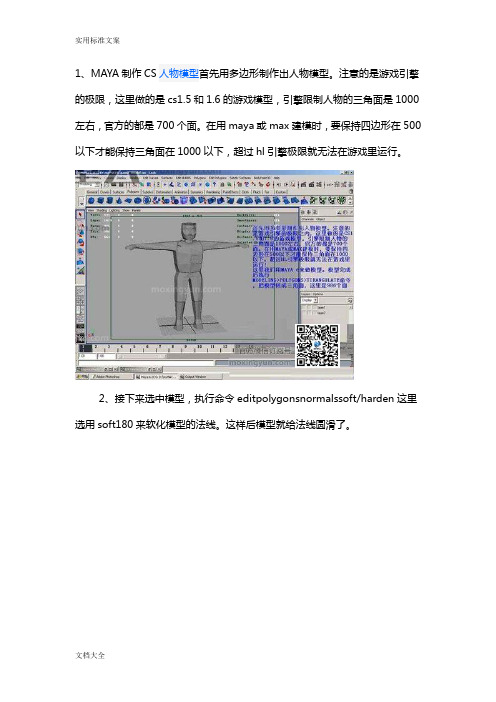
1、MAYA制作CS人物模型首先用多边形制作出人物模型。
注意的是游戏引擎的极限,这里做的是cs1.5和1.6的游戏模型,引擎限制人物的三角面是1000左右,官方的都是700个面。
在用maya或max建模时,要保持四边形在500以下才能保持三角面在1000以下,超过hl引擎极限就无法在游戏里运行。
2、接下来选中模型,执行命令editpolygonsnormalssoft/harden这里选用soft180来软化模型的法线。
这样后模型就给法线圆滑了。
3、展开uv时不要忘记分割模型的uv,这样才可以更好的进行uv操作。
这里分割了10个部分的uv。
如果模型的左右对称,除了头以外。
身体的uv只要展开一半就行了。
然后镜像模型可以得到另一半的uv。
4、接下来展开模型的uv纹理坐标。
建立一个材质球,就lambert就可以了。
用checker2d纹理来对位。
展开模型的uv如图就行了。
5、展开uv后,我们的10个部分都可以在maya的uv编辑器里查看。
注意把所有的uv要放在纹理坐标的第一像限里还可以导出uv,其他三人像限坐标和第一个像限是一样的。
6、现在打开ps-cs来画贴图,先把uv导过来,然后在它上面对位画贴图,一层一层的画。
7、贴图后,不显示那些不需要的图层,另存文件为xx.bmp文件,大小是512*512,深度为8位,一定不要错,不要以后hl引擎是不识贴图文件的。
记得保存原psd文件,方便以后个性修改。
8、观察模型的贴图,修改一些不合理的地方,包括比例、结构等。
由于是1000面以下的底模,所有的关键都在贴图上。
9、修改好后,我们不一定要在maya里渲染,因为现在做的是游戏模型,是要在游戏引擎里及时渲染的。
下面我们将进入模型的骨骼、蒙皮、权重的工作。
cs 模型的骨骼是有它一定的要求的。
10、接下来的任务我们要在milkshape3d1.7.0里完成。
这是一个游戏制作有转化的软件,可以轻松的完成hl,雷神,虚幻等游戏模型的制作,甚至是魔兽的制作。
MAYA三维卡通角色建模技法
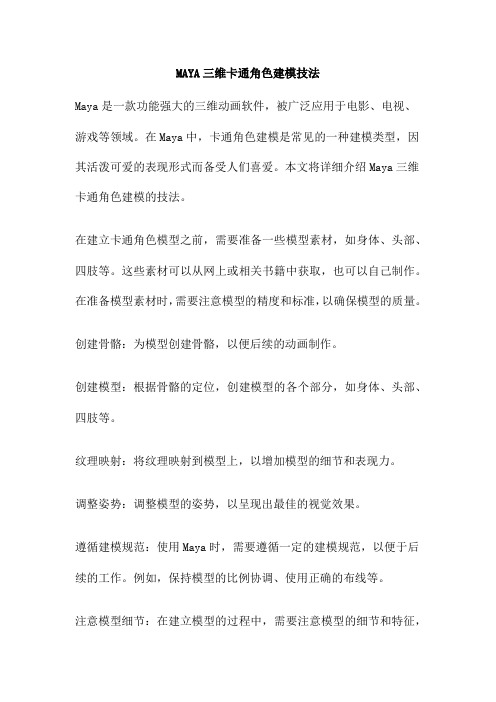
MAYA三维卡通角色建模技法Maya是一款功能强大的三维动画软件,被广泛应用于电影、电视、游戏等领域。
在Maya中,卡通角色建模是常见的一种建模类型,因其活泼可爱的表现形式而备受人们喜爱。
本文将详细介绍Maya三维卡通角色建模的技法。
在建立卡通角色模型之前,需要准备一些模型素材,如身体、头部、四肢等。
这些素材可以从网上或相关书籍中获取,也可以自己制作。
在准备模型素材时,需要注意模型的精度和标准,以确保模型的质量。
创建骨骼:为模型创建骨骼,以便后续的动画制作。
创建模型:根据骨骼的定位,创建模型的各个部分,如身体、头部、四肢等。
纹理映射:将纹理映射到模型上,以增加模型的细节和表现力。
调整姿势:调整模型的姿势,以呈现出最佳的视觉效果。
遵循建模规范:使用Maya时,需要遵循一定的建模规范,以便于后续的工作。
例如,保持模型的比例协调、使用正确的布线等。
注意模型细节:在建立模型的过程中,需要注意模型的细节和特征,如身体比例、面部表情等。
这些细节和特征将直接影响到最终的效果。
及时测试:在建立模型的过程中,需要随时进行测试,以确保模型达到预期的效果。
完成模型建立后,需要进行检查和修改,以确保模型的质量和精度。
检查的主要内容包括模型的布线、平滑度、法线等。
在检查过程中,如果发现模型存在错误或缺陷,需要及时进行修改。
纹理绘制是卡通角色建模的重要环节之一,主要包括以下步骤:准备纹理素材:在网上或相关书籍中获取或自己制作纹理素材,如角色的衣服、身体、五官等。
UV映射:将纹理素材映射到模型上,这需要在Maya中进行UV映射。
调整纹理:调整纹理的各项参数,如颜色、透明度、光泽等,以获得最佳效果。
为了更好地体现角色的性格、特点等,纹理绘制需要注意以下几点:突出角色特征:在纹理绘制过程中,要突出角色的特征和个性,如头发颜色、服装样式等。
统一色彩风格:在整个纹理绘制过程中,需要注意色彩的统一性和风格的一致性。
细致入微:纹理绘制需要细致入微,注意每个部分的质感和细节表现。
利用MAYA完成角色头部建模

利用MAYA完成角色头部建模
作者:佚名来源:互联网发表时间:2009-07-20
现在这个女孩子的头像模型已经基本完成,大家来指点一下。
每张图片的顶部有步骤和说明。
这个过程可能要几天的时间[先导入女孩的“正面”和“侧面”到软件里]
现在这个女孩子的头像模型已经基本完成,大家来指点一下。
每张图片的顶部有步骤和说明。
这个过程可能要几天的时间
[先导入女孩的“正面”和“侧面”到软件里]
[新建一个立方体,对照前视图和侧视图放缩立方体,和头部差不多大就行了。
]
[进入立方体的“点”级别,对照图片调整立方体的形状。
]
[把立方体命名为“头部”]
[收缩“头部”侧面的点,使头部接近球形]
[选择眼睛部位的面,用挤压面工具,收缩面再往里推,做出眼窝]
[同样的方法,挤压嘴部的面,再向外拉,做出嘴巴的突起]
[选择耳朵部位的面,挤压向外拉,这个过程对照前视图和侧视图来做比较准确一些]
[下面的方法还是一样,就不多说了]
前面的步骤相信大家都懂吧,因为人的头部近似一个球形,我就用一个立方体来增加它的分段数,再调节它的点级别,让它和头部接近。
眼窝、嘴部、耳朵都是用挤压面的方法做的。
今天上班偷空把脖子用挤压面的方法,挤压出来。
同样的方法挤出眼睛、嘴巴,调整出鼻子的高度。
接着挤出鼻孔和调整眼眶、耳朵。
继续调整结构
用球体做出眼球,调整眼睛周围的起伏形体。
用球体做出眼球,调整眼睛周围的起伏形体。
继续调整大关系和脸部细节。
maya头发必看教程
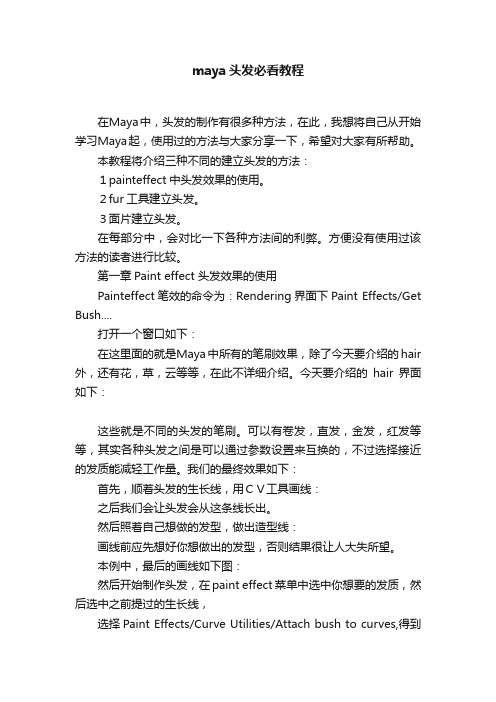
maya头发必看教程在Maya中,头发的制作有很多种方法,在此,我想将自己从开始学习Maya起,使用过的方法与大家分享一下,希望对大家有所帮助。
本教程将介绍三种不同的建立头发的方法:1painteffect中头发效果的使用。
2fur工具建立头发。
3面片建立头发。
在每部分中,会对比一下各种方法间的利弊。
方便没有使用过该方法的读者进行比较。
第一章Paint effect 头发效果的使用Painteffect笔效的命令为:Rendering界面下Paint Effects/Get Bush....打开一个窗口如下:在这里面的就是Maya中所有的笔刷效果,除了今天要介绍的hair 外,还有花,草,云等等,在此不详细介绍。
今天要介绍的hair界面如下:这些就是不同的头发的笔刷。
可以有卷发,直发,金发,红发等等,其实各种头发之间是可以通过参数设置来互换的,不过选择接近的发质能减轻工作量。
我们的最终效果如下:首先,顺着头发的生长线,用CV工具画线:之后我们会让头发会从这条线长出。
然后照着自己想做的发型,做出造型线:画线前应先想好你想做出的发型,否则结果很让人大失所望。
本例中,最后的画线如下图:然后开始制作头发,在paint effect 菜单中选中你想要的发质,然后选中之前提过的生长线,选择Paint Effects/Curve Utilities/Attach bush to curves,得到一束从生长线长出的头发,各步如下(为看起来更方便,我把别的线隐藏了):可见头发的方向很奇怪,不是我们想要的,接下来我们要用造型线来控制头发的生长方向。
选中头发,然后所有的造型线,Paint Effects/Curve Utilities/Set stroke control curv es,得到如下效果:发现头发插近肩膀里了,这是因为太过贪心,选择了所有的造型线,在这步中,必须一部分一部分头发来制作,为了简化,我将下图中的造型线做为一个组,并用上一步的方法,将头发绑定到其上:下面将通过设置,来让头发离开肩膀,并且更真实。
maya头发完整教程

本例为Maya Hair 头发模块制作教程,教程将分为基本流程篇、生成篇、基本设置篇和动力学篇四个部分讲解,希望能给朋友们带来帮助~~基本流程篇:第一节先用最简单的方式说一下整个流程的大致情况,好有个整体性的认识。
下面几节会提到一些要点和我自己总结的经验,还有些我还没想明白的问题,希望大家一起想办法。
启动MAY A,按F4键进入动力学模块,菜单栏上就出现Hair菜单了。
建一个多边形的球,模仿头皮,可以删掉一些面。
选择这个球,使用Hair - Create Hair,在设置面板上可以设置头发的output方式是Paint Effects,这样渲染的时候就是以Paint Effects 方式进行渲染的。
如图,生成了一些Paint Effects(以下简称PE)方式的头发。
图中棕色的就是头发,也就是PE效果。
附在球体上的红色的小圆圈代表毛囊物体,每个毛囊物体控制一束头发。
可以播放一下动画看看效果,也可以使用Solvers - Interactive Playback 交互式回放,使用交互式回放可以在播放的过程中用鼠标影响场景,比如拖动这个球体,可以看到头发跟随球体进行运动的情形。
原本直立的头发受内置的重力参数的控制弯垂下来。
为了后面的观察、操作方便,可以把时间条上的播放范围设得长一些,比如3000祯或5000祯,不用担心算不动,头发的计算是非常快的,负担很小。
再使用Hair - Display - S tart Position,这个Display栏目下面的各项用来控制视图里显示的成分。
使用显示Start Position以后,视图中多了一些直立的蓝色线,这些都是NURBS曲线,每根线控制一束头发的大体动态。
蓝色线表示的是头发的起始状态,刚创建头发的时候头发是直立的,所以现在的Start Position线就是直立的。
现在可以开始编辑发型了,在Hair菜单下有Set Start Position和Set Rest Position,Rest Position是指头发静止时趋向的状态,与Start Position有Start曲线一样,也有相应的Rest Position曲线可以利用,现在我们暂且先不创建Rest 曲线。
mayanhair人头基本发型制作基础

本课程将指导您完成整个典型工作流,用于在多边形模型上创建和模拟头发。
在该过程中,您可以在模拟开始位置和当前位置使用头发曲线,并熟悉nDynamics 模拟的基础。
在本课程中,您将了解如何:•创建头发系统并将其指定给多边形模型的选定面。
•为nHair 创建被动碰撞对象。
•在多边形曲面上绘制被动曲线毛囊。
•设置nHair 属性以控制头发的外观和行为,从而创建波浪式头发样式。
•调整Nucleus 节点属性以影响nHair 模拟方式。
若要创建与曲面(如角色的头部或身体几何体)发生碰撞的nHair,必须在多边形曲面上创建头发系统。
当您创建nHair 系统时,您可以选择根据对象的UV 集贴图放置毛囊,也可以将头发指定给选定的多边形面。
对于本教程,您选择多边形模型上的面并将头发指定给这些位置。
在本课的这一节中,您将在多边形模型上创建头发。
您还将头部模型转换为被动碰撞对象,使其与头发碰撞。
在模型的曲面上创建nHair1.在场景中,选择女性头部模型。
2.在“工具箱”(Toolbox)中,单击“绘制选择工具”(Paint Selec tion Tool)图标。
使用“绘制选择工具”(Paint Selection Tool)来选择多边形面。
3.在场景中,在头部网格上单击鼠标右键(),然后从出现的标记菜单中选择“面”(Face)。
4.在头部的头皮区域绘制选择面以指定nHair 放置的区域若要调整“绘制选择”笔刷的大小,请按住 B 键并拖动鼠标左键。
5.选择“nHair > 创建头发”(nHair > Create Hair) > 。
将显示“创建头发选项”(Create Hair Options)窗口。
6.在“创建头发选项”(Create Hair Options)窗口中,选择“编辑> 重置设置”(Edit > ResetSettings)。
7.设定下列选项:•输出(Output):“Paint Effects”•启用“在选定曲面点/面上”(At selected points/faces)。
Maya制作美女头发建模详细教程

Maya制作美女头发建模详细教程第一步:首先你需要清晰知道你要为角色加上什么样的头发,否那么你会发觉怎样调你都不会满足。
1、选择头的模型执行make live。
2、执行CV curve tool开始画前额线,如图1。
这条线决断头发的分线。
3、执行edit rebuild curve以uniform形态重建线为9spans,degree 3并显现curve的cv点。
4、将此线的名称改为hair_split_curve015、复制hair_split_curve01曲线并将复制的线略微向旁边移动。
6、将复制的'名称改为hair_split_curve02。
7、画上一条曲线,将hair_split_curve01及hair_split_curve02连接起来8、将这3条线向下移动并缩小一点,让他们在头皮下面第二步:接下来,我们要画一些曲线来决断头发的走向1、选择头执行make live,并选择CV curve tool将第一个点和hair_split_curve01的第一个点连接起来,然后在头的左边画4到6个点(cv点的数目越少越好,但是仍旧要有足够数目去制造你要的外形)2、依照上述方法继续画其他的线。
3、选择第一条掌握曲线并移动cv点,开始调整你要的外形(这里应当要先duplicate surface curves才对)4、调整好之后将这些掌握线group起来,并复制出另一边的掌握线(略微调整,让两边看起来有些不同)5、现在以同样的方法去画留海的曲线,如图。
第三步:现在要画上头发1、到visor视窗并打改hair的比稍档案夹,选择hairred1.mel(依个人需求可选不同的笔刷)2、选择hair_split_curve01执行attace brush to curves3、重新将新的stroke命名为hair_side_stroke01其笔刷名称改为hair_side_brush4、现在要调整头发的大小,选择hair_side_stroke01进入attribute edit调整global scale为0.150(依照个人模型大小做适当的调整)5、打开brush profiles项,并调整brush width为0.8(依照个人模型大小做适当的调整)不要调整得太低,不然头发看起来会不平。
用Maya PaintEffects 制作逼真的头发教程

选择 hair_split_curve02, PaintEffects-Curve Utilities-Attach
复制这条曲线,将第二条曲线命名为 hair_split_curve02 ,并如左 下列图所示与第一条曲线分开一点。如右下列图所示在这两条曲线前端之 间横向绘制一条短曲线,命名为 front_hair_split_curve ,不用太精确, spans 为 2 。将这 3 条曲线调整降低到头皮的下方。
Visor ,打开 brushes/hair/ 文件夹,选择 hairRed1.mel 〔或其它你 开 hair_side_brush 属性面板, tubes/Behavior/forces 中,将
喜爱的样式〕。选择 hair_control_curve01 , PaintEffects-Curve CurveFollow 设为 1 ,这样可使头发沿 hair_control_curve 生长。进
前言:在 3D 中制作头发效果至今仍是个难点,最常用的方法就是使 用面片加上头发的纹理贴图。但这种方法难以操纵纹理贴图和摆放面片物 体。 Maya 给我们提供了很好的解决方法,这就是 Paint Effects :不 用纹理贴图,设置简洁,渲染快速,占用更少的内存。
2. 头发操纵曲线 我们将绘制一系列的曲线粗略的表示头发的生长方向。选择头部, Make Live , CV 曲线工具,从捕捉 hair_split_curve01 前端的第一个 点开始,向左绘制大约 4-6 个 CVs 。 CV 点要保证足够的数量来操纵一
Utilities-Attach Brush to Curves ,这样会为 hair_split_curve01 创 入 hair_side_stroke01 ,将显示质量设为 10 左右〔加速显示更新速度〕。
maya fur之发型创建篇
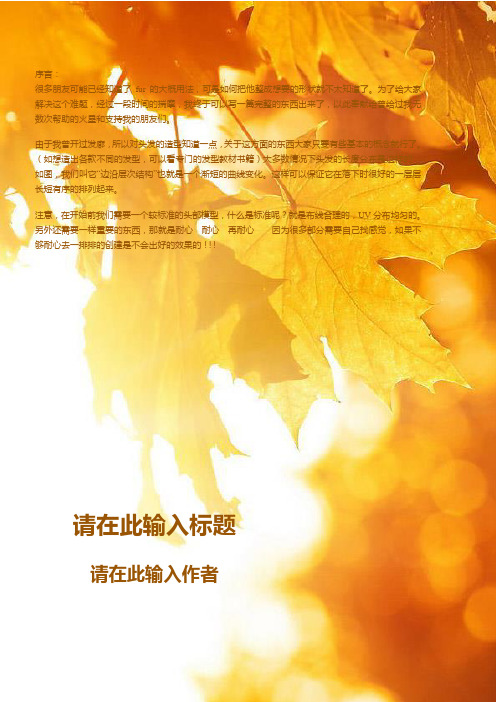
序言:很多朋友可能已经知道了fur 的大概用法,可是如何把他整成想要的形状就不太知道了。
为了给大家解决这个难题,经过一段时间的揣摩,我终于可以写一篇完整的东西出来了,以此奉献给曾给过我无数次帮助的火星和支持我的朋友们。
由于我曾开过发廊,所以对头发的造型知道一点,关于这方面的东西大家只要有些基本的概念就行了。
(如想造出各款不同的发型,可以看专门的发型教材书籍)大多数情况下头发的长度分布是这样的,如图,我们叫它“边沿层次结构”也就是一个渐短的曲线变化。
这样可以保证它在落下时很好的一层层长短有序的排列起来。
注意,在开始前我们需要一个较标准的头部模型,什么是标准呢?就是布线合理的,UV 分布均匀的。
另外还需要一样重要的东西,那就是耐心···耐心···再耐心······因为很多部分需要自己找感觉,如果不够耐心去一排排的创建是不会出好的效果的!!!一·分型:朋友们应该都看过另一篇专门讲fur 的教程,(我也是靠它启蒙的)照他的方法取出需要长毛发的头皮。
(注意:我的请在此输入标题请在此输入作者模型是多边形的,如果是用nurbs所做,效果不敢保证)不知大家有没有印象,《maya完全手册》有讲过一个分界的方法,可是照它的方法并不能很好的分出想要的分缝效果,因为它是主要针对平面的,可我们的头是圆的嘛,如果用他的方法只能得到上下结构的分缝,最多也就是个斜分效果,这并不能满足我们的要求。
因此我把已选出的面以想要的分界线为中心分割成左右两部分,再分别指定毛发!如图,箭头1·2·所指为左右两部分头皮,把他的发际线调到理想的状态。
二·创建:如图,先选择其中的一半,为它加一个毛发命令。
三·细调参数如图,为填加的毛发指定合理的参数,箭头所指的都是必须要指定的,其他的可以看情况自己改。
MAYA制作卡通三维女孩建模教程介绍

MAYA制作卡通三维女孩建模教程介绍MAYA制作卡通三维女孩建模教程介绍下面,我们先来看看最终的效果图吧:关于卡通风格,我尤其喜欢的是znz(张念祖)的卡通风格。
感觉他的风格从用色上还是模型设定上都很符合亚洲人的审美。
我也祝愿znz 能做出更优秀的作品来。
希望有机会和他交个朋友。
我这次的作品也是力求与这种风格方向。
当然我和znz的作品还是有很大的差距,不过我也会努力做出更优秀的作品。
希望大家多支持。
谢谢!关于建模我也没么特别的心得介绍给大家,只要大家多看些参考有耐心就好了。
这次我只针对女孩头发模型的制作方法个大家分享下我的制作心得!(图01)图01首先按想要的发型起个大型,再按头发走向进行拓扑。
虽然现在的头发像个头盔,不过我们已经把每一个片的位置和大型定下来了。
这为我们以后把片分离出来打好了基础。
(图02)图02然后就是把每个片提出来按头发走向摆片的位置。
我们选择模型的边然后将其倒角,这里我们要注意的是,倒角时一定要把分离的勾挑上。
复制更多的片直到达到想要的细节!(图03)图03头发的贴图我用的是一张网上很著名的素材。
我ps处理了一下制作出透明贴图和高光凹凸贴图。
这里要注意的是透明贴图除了稍的部分都要是纯白色的,因为如果黑色过多会有头发穿帮的地方露出来。
(图04)图04头部贴图我用的烘培的方法。
这样会有很多明暗关系通过烘焙的方法实现。
我们可以省去很多绘制贴图的时间。
我们只需在烘焙完成的贴图上绘制贴图,这要效率会大大提升。
(图05)图05首先给模型一个颜色,然后关掉场景里所有的灯只用vr的天光和固有灯。
天光的亮度没有固定的要求,只要感觉模型的光影舒服了就可以了。
(图06)图06我们在rendering中找到render to texture一项选中。
(图07) 图07首先使用咱们之前展好的uv。
然后选择vrcompletemap并且使用比较大的尺寸烘焙贴图。
轰出来的贴图再和uv叠在起就可以开始制作贴图了。
Maya人物头发的建模技巧详解

Maya人物头发的建模技巧详解本教程主要像飞特网的朋友们介绍用MAYA制作人物头发的方法!我们先来看看最终的效果图:maya里人物头发的几种一般做法:1.面片+贴图.2.长发用pfx--先用curves 编制发型,再将stroke粘贴到引导曲线上生成头发;短发用fur.3.插件.4.maya 6以后增加的hairSystem.其中1,2是传统做法,网上教程已经很多了;3,根据需要看插件的help.本教程只讨论第4种做法,使用maya默认渲染器和pe进行渲染.先总结一下使用maya hairSystem制作发毛的一般流程,也就是maya help里面建议的一般流程:1.制作一个具有良好uv分布的面片以生成毛发。
2.在该面片上生成hairSystem。
3.编辑hairSystem的start curves,rest curves,使hair定型。
4.制作constraint,进行动力学解算。
5.动画。
理论上这个流程是可行的,但实际制作是却非常麻烦,主要原因是第3步,用正常的方法编辑st art curves生成需要的发型是比较困难的。
下面我介绍一种用nurbs面片生成头发的引导曲线制作发型的方法,然后再用一个具体例子说明hairSystem在制作,运动,渲染时一些要注意的地方。
1.用任意方法制作一块nurbs面片,注意uv的起始位置在头发的根部(画黄线的地方)2.选取多个isoparm,然后duplicat surface curves3.不要删除历史,选择这些curves,然后Hair-Make select curves dynmic4.选择生成的follicle,在属性里把point lock改成Base(默认是锁定2端)5.现在你移动时间轴,可以看到这些curve可以运动了6.选中生成hairSystem,然后Hair-Assign paint effect brush to hair.这样做的结果是我们得到一个pfxhair作为renderHairs,但同时会生成一个连接到pfxhair上的brush,这个我们不需要的brush会影响pfx的形态(具体可参看maya help 里的assign paint effect brush to hair);在hypergraph或outliner中把它删掉7.调节hairSystem的参数,可以看到现在已经生成正常的毛发了。
Maya制作短发女孩

心之所向,所向披靡作者:Peng Zhao使用软件:Maya,ZBrush介绍Hi,大家好,我叫Peng Zhao,来自中国上海的自由角色艺术家和动画师,在这篇教程中我会简要地跟你们展示作品“短发女孩”背后的创作过程。
概念我想创作一位外面青春文静的女孩儿,像过世的著名影星奥黛丽·赫本一样。
我先在脑海中形成了大概的图像,然后开始收集参考资料。
我在谷歌上搜索了大量的照片,并输入到Photoshop做参考(图01)。
图01建模在ZBrush软件中建模,从基础立方体到最后的成型(图02)。
图02之后我用Topogun工具重新拓扑基础网格,用玛雅做最后的多边形模型(图03)。
图03UV贴图的制作我用了UV面板和玛雅软件。
贴图建模完成后,我用Bodypaint工具制作了基本颜色纹理,然后把这些纹理输入到Photoshop中添加更多细节(图04)。
图04在这里加入一些真实的照片,让角色看起来更加真实(图05)。
图05描影和照明皮肤的制作我用了mental ray的fast skin shader。
然后我制作了漫反射、表皮、凹凸和特殊贴图。
我没有用fast skin shader默认的特殊设定,而是用了一个MR custom shader,然后在fast skin shader 的顶部添加blinn shader,从照明的设定中获得特殊贴图(图06)。
图06用常用的三点照明原理做照明设定(图07)。
图07头发的制作头发的制作花了我很长时间,因为Shave & Haircut插件渲染起来不是很容易。
通过使用nurbs curve 功能来梳理头发(图08)。
图08以渲染的头发为主,用HairTK作为头发描影器,这样我可以获得不同的渲染通道(图09)。
图09合成渲染完成之后,我做了漂亮的环境闭塞通道,在Photoshop中合成(图10)。
图10然后用After Effects获得最后的效果(图11)。
使用maya制作三维女孩new
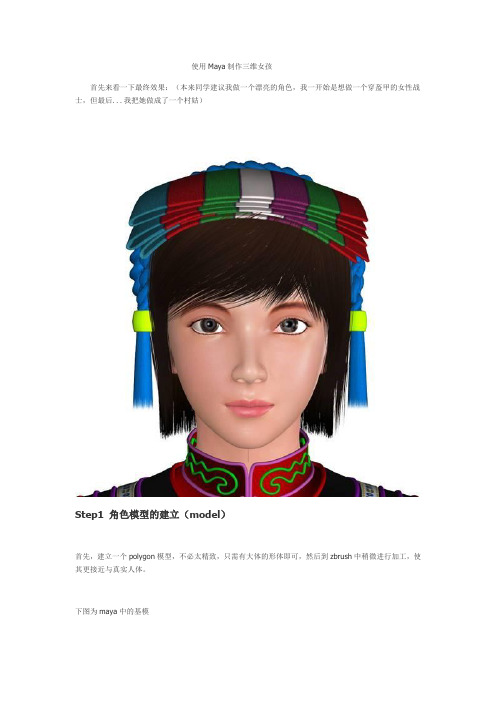
使用Maya制作三维女孩首先来看一下最终效果:(本来同学建议我做一个漂亮的角色,我一开始是想做一个穿盔甲的女性战士,但最后...我把她做成了一个村姑)Step1 角色模型的建立(model)首先,建立一个polygon模型,不必太精致,只需有大体的形体即可,然后到zbrush中稍微进行加工,使其更接近与真实人体。
下图为maya中的基模在zbrush中对其进行进一步雕刻。
注意:目前这个模型只是帮助我们以后进一步拓扑用的,因此不必淤泥于细节,因为这并不是最终的模型。
将zbrush中的模型导出为obj格式。
注意面数不必太多,我是降到了15万四边形。
将模型回导入maya中,使用maya的nex插件对其进行拓扑。
这个拓扑出来的模型才是我们需要的模型。
(关于nex插件的详细使用方法,在下就不再这里赘述了)最终的身体的模型如下:眼睛的制作眼睛是由两个球体加在一起的,外层的调为全透明,里面的是虹膜,结构以及材如下服装的制作我原本就只想做上半身,因为现在还在学习阶段,不需要做那么细。
前面的模型之所以做全身,是因为我原来打算将衣服转换成布料用身体进行碰撞检测的,但后来打消了这个念头。
服饰也是在之前的模型上使用nex插件拓扑出来的,加上了一部分修饰。
头饰部分我做了一个麻花似的装饰物,麻花的制作其实并不难,只是有些繁琐而已,创建三根曲线,调节点的位置,使其成为螺旋的麻花样,然后曲线成面就可以了。
然后使用变形工具使其弯曲。
Step 2.skin 皮肤材质(materials)首先在uvlayout里展好模型的uv接下来的法线贴图的创建。
法线贴图我是在zbrush中烘焙的首先用zbrush雕刻出细节,女性皮肤比较光滑,基本上也没啥细节…主要表现一下毛孔就行。
之后进行烘焙,得到法线贴图人物的皮肤颜色贴图我也是在zbrush中完成,使用zbrush的投影大师利用现成的人脸皮肤素材是非常方便的。
当然画贴图还有很多种方法,比如bodypaint,Photoshop。
MAYA人头建模教程(女孩人头)

精品精品初学者在学习maya人头建模的时候最常用的是多边形建模只大体发一下过程步骤很多都省略了有不懂的请到飞特网世纪论坛学习交流论坛地址bbsfevtecom精品精品精品精品精品精品精品精品精品精品精品精品精品精品精品精品精品精品精品精品精品精品精品精品精品精品精品精品精品精品精品精品精品精品精品精品精品精品精品精品精品精品精品精品精品精品精品精品精品精品精品精品精品精品精品精品精品精品精品精品精品精品精品精品精品精品精品精品精品精品精品精品精品精品精品精品精品精品精品精品精品精品精品精品精品精品
- 1、下载文档前请自行甄别文档内容的完整性,平台不提供额外的编辑、内容补充、找答案等附加服务。
- 2、"仅部分预览"的文档,不可在线预览部分如存在完整性等问题,可反馈申请退款(可完整预览的文档不适用该条件!)。
- 3、如文档侵犯您的权益,请联系客服反馈,我们会尽快为您处理(人工客服工作时间:9:00-18:30)。
作者:Peng Zhao
使用软件:Maya,ZBrush
介绍
Hi,大家好,我叫Peng Zhao,来自中国上海的自由角色艺术家和动画师,在这篇教程中我会简要地跟你们展示作品“短发女孩”背后的创作过程。
概念
我想创作一位外面青春文静的女孩儿,像过世的著名影星奥黛丽·赫本一样。
我先在脑海中形成了大概的图像,然后开始收集参考资料。
我在谷歌上搜索了大量的照片,并输入到Photoshop做参考(图01)。
图01
建模
在ZBrush软件中建模,从基础立方体到最后的成型(图02)。
图02
之后我用Topogun工具重新拓扑基础网格,用玛雅做最后的多边形模型(图03)。
图03
UV贴图的制作我用了UV面板和玛雅软件。
贴图
建模完成后,我用Bodypaint工具制作了基本颜色纹理,然后把这些纹理输入到Photoshop中添加更多细节(图04)。
图04
在这里加入一些真实的照片,让角色看起来更加真实(图05)。
图05
描影和照明
皮肤的制作我用了mental ray的fast skin shader。
然后我制作了漫反射、表皮、凹凸和特殊贴图。
我没有用fast skin shader默认的特殊设定,而是用了一个MR custom shader,然后在fast skin shader 的顶部添加blinn shader,从照明的设定中获得特殊贴图(图06)。
图06
用常用的三点照明原理做照明设定(图07)。
图07
头发的制作
头发的制作花了我很长时间,因为Shave & Haircut插件渲染起来不是很容易。
通过使用nurbs curve 功能来梳理头发(图08)。
图08
以渲染的头发为主,用HairTK作为头发描影器,这样我可以获得不同的渲染通道(图09)。
图09
合成
渲染完成之后,我做了漂亮的环境闭塞通道,在Photoshop中合成(图10)。
图10
然后用After Effects获得最后的效果(图11)。
图11
最终效果图如图12所示。
图12
本教程由丝路教育发布在CG游上,想学到更多CG知识,就上CG游网站的教程栏目查阅吧!。
